हमारे पिछले पोस्ट में, हमने चर्चा कर ली है, तुमसे कैसे हो सकता है वर्डप्रेस स्थापित करें में वेब होस्टिंग साइट पसंद ब्लूहोस्ट. क्या आपने कभी इसकी कल्पना की है? यह सीएमएस (मैं वर्डप्रेस के बारे में बात कर रहा हूँ) इस्तेमाल किया जा सकता है ऑफ़लाइन भी? हाँ, आप इसका उपयोग कर सकते हैं ऑफ़लाइन और बिना किसी साइट से वेब होस्टिंग खरीदे.
आप की मदद से अपने कंप्यूटर पर वर्डप्रेस इनस्टॉल कर सकते हैं स्थानीय होस्ट सर्वर. यदि आप नहीं जानते कि लोकलहोस्ट सर्वर क्या है, चिंता न करें आपको इस पोस्ट में लोकलहोस्ट सर्वर के बारे में पता चलेगा.
यहाँ क्लिक करें अगर आप WordPress.org पर एक सेल्फ-होस्टेड ब्लॉग शुरू करना चाहते हैं.
वर्डप्रेस स्थापित करना तुम्हारे ऊपर कंसोल बहुत मददगार है. आप ऐसा कर सकते हैं परीक्षा तथा अनुभव the मंच (WordPress के) आज़ादी से. आप सोच रहे होंगे कि अगर हम कर सकते हैं इंस्टॉल the विषयों तथा प्लग-इन या नहीं? इसका उत्तर यह है कि आप इसका उपयोग कर सकते हैं चाहे आपने स्थानीयहोस्ट में या वेब होस्ट पर वर्डप्रेस स्थापित किया हो, वर्डप्रेस उसी तरह काम करेगा. फर्क सिर्फ इतना है आप वही होंगे जो ब्लॉग देख सकते हैं.
इस पोस्ट में, I will share how you can install the WordPress locally using XAMPP server (अन्य लोकलहोस्ट सर्वर भी मौजूद हैं, लेकिन मैं आपको XAMPP स्थापित करने की सलाह दूंगा).
अंतर्वस्तु
लोकलहोस्ट क्या है?
में कम्प्यूटर नेट्वर्किंग, लोकलहोस्ट एक है होस्ट नाम इसका मतलब है कि ‘यह संगणक'. आप जो भी वेबसाइट या ब्लॉग देख रहे हैं, वह इस पर होस्ट किया गया है सर्वर. अब क, एक सर्वर क्या है? ए सर्वर कुछ नहीं बल्कि एक है संगणक जहां डेटा संग्रहीत है. जब कंप्यूटर एक नेटवर्क के माध्यम से जुड़े होते हैं(या वेब), तब इन कंप्यूटरों को कहा जाता है वेब सर्वर.
जब तुम क्रय ए मेजबानी (या हम कुछ वेब स्पेस कह सकते हैं) आपके ब्लॉग के लिए, फिर तुम्हारा डेटा पर संग्रहीत है वेब सर्वर. लेकिन जब आप अपने ब्लॉग के डेटाबेस और फाइलों को अपने कंप्यूटर पर स्टोर करते हैं तो इसे कहा जाता है स्थानीय होस्ट.
अपने कंप्यूटर को a . के रूप में बनाने के लिए सर्वर हमें एक आवेदन चाहिए (सॉफ्टवेयर). यहाँ, एक्सएएमपीपी काम करेंगे. It is a compilation of क्रॉस प्लेटफार्म, अपाचे HTTP सर्वर, मेरा SQL डेटाबेस, पीएचपी, और पर्ली. यह डेटाबेस का प्रबंधन करता है, पीएचपी कोड, आदि.
अब आपको अपने लिनक्स लोकलहोस्ट पर वर्डप्रेस स्थापित करने के लिए चरणों का पालन करना होगा.
अपने Linux पर XAMPP सर्वर इंस्टाल करना
डाउनलोड एक्सएएमपीपी
पहली चीज जो आपको करने की ज़रूरत है वह है XAMPP एप्लिकेशन डाउनलोड करना. ऐसा करने के लिए आपको वेबसाइट पर जाना होगा माई अपाचे फ्रेंड्स (HTTPS के://www.apachefriends.org/download.html) और अपने लिए संस्करण खोजें लिनक्स में डाउनलोड अनुभाग.
स्थापित कर रहा है एक्सएएमपीपी
Xampp की स्थापना थोड़ा मुश्किल है लेकिन चिंता न करें आप कुछ मिनटों के साथ कर सकते हैं.
- सबसे पहले, डाउनलोड की गई फ़ाइल प्राप्त करें(xampp सेटअप) डेस्कटॉप के लिए. यह स्थापना को आसान बनाने के लिए किया जाता है.
- की कोशिश इंस्टॉल इसके जरिए डबल क्लिक आईटी.
अगर सेटअप चलता है तो यह आपके लिए बहुत अच्छी खबर है. आप Step . पर जा सकते हैं 4.
लेकिन अगर सेटअप नहीं होता है और त्रुटि दिखाता है, फिर अगले चरण का पालन करें.

- खुला हुआ टर्मिनल तथा दर्ज निम्नलिखित आदेश

su root
(इसका उपयोग आपको सुपर उपयोगकर्ता बनाने के लिए किया जाता है)
cd Desktop
(this command is used to tell the console to make the current directory as Desktop )
chmod 755 xampp-linux-x64-7.0.20-0-installer-run
(chmod is used to change the mode to access the file. Here chmod 755 is used to tell the console that we are accessing the file as read and write format becoming an owner)
sudo ./xampp-linux-x64-7.0.20-0-installer-run
(इस कमांड का उपयोग कंसोल को कुछ करने के लिए कहने के लिए किया जाता है. अक्सर किसी भी फाइल को खोलने के लिए इस्तेमाल किया जाता है) - के लिए इंतजार 10 सेकंड और डायलॉग बॉक्स दिखाई देगा. ऐसे संगठन सीआरएम प्रशिक्षण के साथ अपने कार्यबल को बढ़ाने में कोई कसर नहीं छोड़ रहे हैं सेटअप विज़ार्ड खोला गया है.

- फिर अगले चरण बहुत आसान हैं, केवल अगले पर क्लिक करें विकल्प.
- आपका XAMPP निर्देशिका में स्थापित है /ऑप्ट/लैम्प. पर क्लिक करें खत्म हो, तथा प्रक्षेपण the आवेदन
 अगली बार जब आप चाहते हैं एप्लिकेशन लॉन्च करें, बस में निम्नलिखित कोड दर्ज करें टर्मिनल.
अगली बार जब आप चाहते हैं एप्लिकेशन लॉन्च करें, बस में निम्नलिखित कोड दर्ज करें टर्मिनल. - पर क्लिक करें सर्वर प्रबंधित करें
 वहां आपको तीन विकल्प दिखाई देंगे. आपको करना होगा शुरू माई एसक्यूएल डेटाबेस और अमरीका की एक मूल जनजाति वेब सर्वर.
वहां आपको तीन विकल्प दिखाई देंगे. आपको करना होगा शुरू माई एसक्यूएल डेटाबेस और अमरीका की एक मूल जनजाति वेब सर्वर. - कोई भी खोलें वेब ब्राउज़र और टाइप करें लोकलहोस्ट/phpmyadmin in the URL and press दर्ज.
- आपको एक पेज दिखाई देगा. वह आपका लोकलहोस्ट है होम पेज.

चियर्स .. आपने सफलतापूर्वक आपके Linux पर XAMPP स्थापित किया गया है. अब आपको लोकलहोस्ट पर वर्डप्रेस इनस्टॉल करना होगा. चिंता न करें इसमें ज्यादा समय नहीं लगेगा.
लोकलहोस्ट पर वर्डप्रेस इंस्टाल करना
एकदम शुरुआत में, आपको जाना है WordPress.org (आधिकारिक वेबसाइट), वर्डप्रेस सीएमएस डाउनलोड करने के लिए.
- डाउनलोड करें ज़िप फ़ाइल वेबसाइट से. (यह डाउनलोड करने के लिए स्वतंत्र है)

- उस स्थान पर जाएँ जहाँ ज़िप फ़ाइल है(WordPress के) डाउनलोड किया गया है, और इसे निकालने के लिए एचटीडॉक्स फ़ोल्डर, जो के अंदर स्थित है लैंप फ़ोल्डर (निर्देशिका:- .ऑप्ट/लैम्प/एचटीडॉक्स )
ध्यान दें: वर्डप्रेस फ़ोल्डर की सामग्री केवल पठनीय है. आप इसे सीधे संपादित नहीं कर सकते. तो धैर्य रखें और चरणों का पालन करें. - Open your web browser and type URL localhost/wordpress and press enter. You will see the following web page.
पर क्लिक करें Let’s Go

- In the next step, you have to fill the following form by changing the values of
Database – WordPress के
Username – root
कुंजिका – (keep it blank)
पर क्लिक करें प्रस्तुत

- Now they will provide you the code. केवल copy the code.
 Create a notepad file पर Desktop. Name it as wp-config.php तथा paste the code in it.
Create a notepad file पर Desktop. Name it as wp-config.php तथा paste the code in it. - We have to move the notepad file to the वर्डप्रेस फोल्डर जो में मौजूद है लैम्पो/एचटीडॉक्स.
चूंकि वर्डप्रेस फोल्डर केवल पठनीय इसलिए हम इसे सीधे पेस्ट करने में असमर्थ हैं.
हमें फोल्डर बनाना है पढ़ने और लिखने योग्य, ऐसा करने के लिए टर्मिनल में निम्न कमांड टाइप करें

cd /opt/lampp/htdocs
(यह कोड निर्देशिका को htdocs में बदल देता है)
sudo chmod -R 77 /opt/lampp/htdocs/wordpress
(यह फ़ोल्डर के घटकों को पढ़ने और लिखने योग्य बनाता है) - अब नोटपैड फाइल पेस्ट करें (wp-config.php) में WordPress के फ़ोल्डर.
- फिर से की ओर बढ़ें सेट अप जो आप में कर रहे थे वेब ब्राउज़र and Click on इंस्टॉल चलाएं.
- इस चरण में, आपको अपनी इच्छा के अनुसार निम्नलिखित फॉर्म भरना होगा जहां Username तथा कुंजिका अनिवार्य हैं.

- तुम्हारी डैशबोर्ड खुलेगा

वर्डप्रेस पर काम करने के बाद चीजों को सेव करें और ब्राउजर बंद कर दें. फिर खोलें एक्सएएमपीपी आवेदन और क्लिक करें सबको रोको और खिड़की बंद करो.
लेकिन अगर आप खोलना चाहते हैं एक्सएएमपीपी फिर से आपको निम्नलिखित निर्देशों का पालन करना होगा. आपको अपने टर्मिनल में दो कमांड दर्ज करनी होगी.
Xampp एप्लिकेशन खोलना
- को खोलो टर्मिनल
- कमांड लिखें
sudo /opt/lampp/manager-linux-x64 .run(यह कोड टर्मिनल के माध्यम से एप्लिकेशन को जबरदस्ती चलाएगा)
- अपना वेब ब्राउज़र खोलें और दर्ज करें localhost/wordpress
- ऐसे संगठन सीआरएम प्रशिक्षण के साथ अपने कार्यबल को बढ़ाने में कोई कसर नहीं छोड़ रहे हैं साइन इन करें पेज खुलेगा. उस समय आपके पास मौजूद जानकारी का उपयोग करके फॉर्म भरें सेट अप.
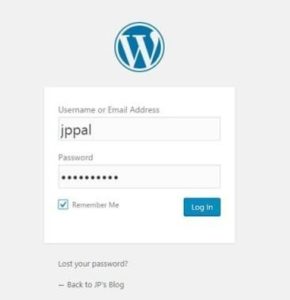
हुर्रे।. आपने अपने लोकलहोस्ट में वर्डप्रेस इनस्टॉल कर लिया है. हाँ, यह थोड़ा मुश्किल है लेकिन आप इसे आसानी से कर सकते हैं, बस धैर्य मत खोना. अब जब आपने वर्डप्रेस इंस्टॉल कर लिया है तो सभी विकल्पों का निरीक्षण करना शुरू करें और चीजों को संपादित करें. आप प्लगइन्स डाउनलोड कर सकते हैं या विभिन्न थीम स्थापित कर सकते हैं.
यदि प्लगइन्स या थीम स्थापित करने में त्रुटि होती है
आपको FTP की त्रुटि मिल सकती है. चिंता न करें बस चरणों का पालन करें:
- निर्देशिका पर जाएँ ऑप्ट/लैम्प/एचटीडॉक्स/वर्डप्रेस
- खुला हुआ wp-config.php
- वाक्य रचना जोड़ें परिभाषित('FS_METHOD', 'प्रत्यक्ष');
आप इस सिंटैक्स को फ़ाइल में कहीं भी जोड़ सकते हैं. - बचाओ
- अब आप प्लगइन्स और थीम इंस्टॉल कर सकते हैं.
आप देखेंगे कि आप डाउनलोड करने के बाद थीम और प्लगइन्स अपलोड कर सकते हैं. आप यह भी देखेंगे कि यह तेजी से काम करता है. चाहे आप ऑफलाइन हों या ऑनलाइन आप पोस्ट लिख सकते हैं सेटिंग्स संपादित करें. तो बस एक ही बात है कि आपके ब्लॉग को कोई नहीं देख सकता.
निष्कर्ष
मैंने उल्लेख किया है कि यदि आप किसी अन्य को स्थापित करना चाहते हैं तो कई लोकलहोस्ट सर्वर हैं. लेकिन बुनियादी कदम वही होंगे. जब आपने अपने लोकलहोस्ट में वर्डप्रेस इंस्टॉल कर लिया है तो आप वर्डप्रेस की सभी सुविधाओं का लाभ उठा सकते हैं.
हम यह नहीं कह सकते कि वर्डप्रेस पूरी तरह से ऑफलाइन काम करेगा, जैसा कि आपको प्लगइन्स या थीम इंस्टॉल करना है, तो आपके पास निश्चित रूप से इंटरनेट कनेक्शन होना चाहिए.
यदि आपके पास एक ब्लॉग है जो वेब सर्वर पर है तो आप अपने समर्पित ब्लॉग पर किसी भी प्लगइन्स या थीम का सीधे परीक्षण नहीं कर सकते हैं. यदि आप प्लगइन्स का परीक्षण करना चाहते हैं तो आप इसे अपने लोकलहोस्ट वर्डप्रेस पर चला सकते हैं. एक फायदा यह भी है कि लोकलहोस्ट पर कोई भी आपके ब्लॉग को देखने वाला नहीं है.
नौसिखियों के लिए, मंच के बारे में अनुभव और ज्ञान हासिल करना बहुत उपयोगी है.
मुझे उम्मीद है कि इस पोस्ट ने आपकी मदद की है और अगर आप ब्लॉगिंग पर पोस्ट चाहते हैं तो हमारे ब्लॉग पर आते रहें. आप इस गाइड को अपने दोस्तों को शेयर कर सकते हैं ताकि यह गाइड उनकी भी मदद कर सके.
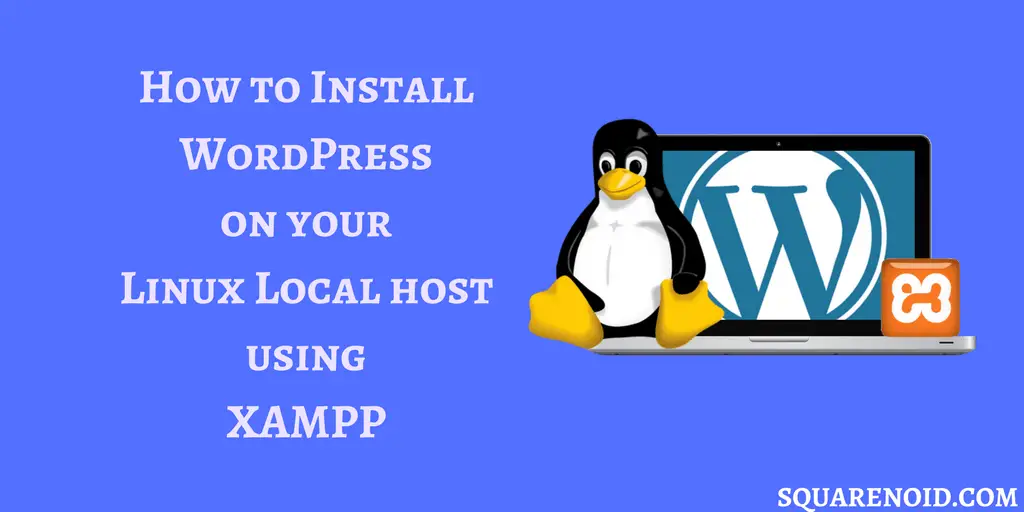
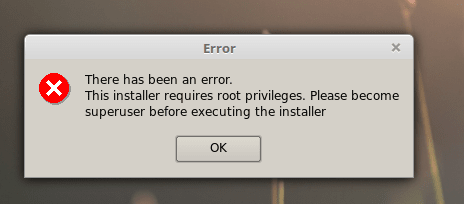

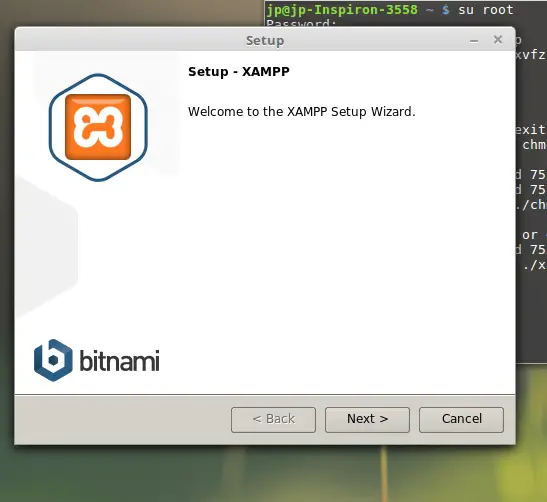
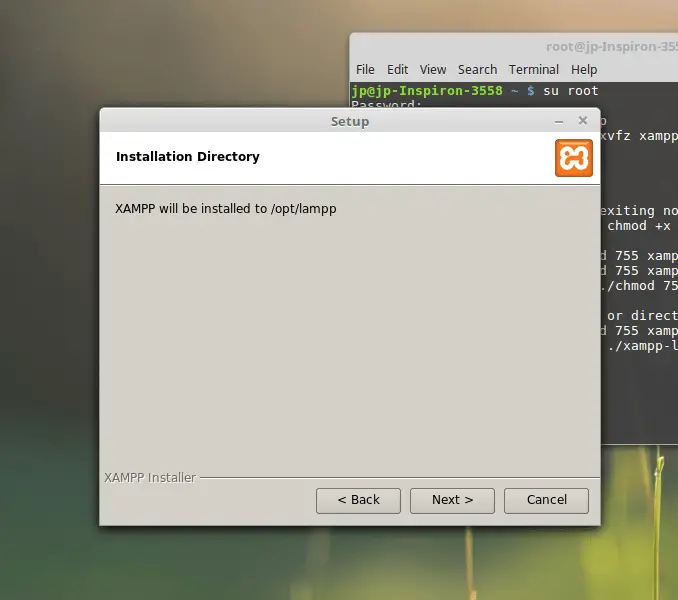 अगली बार जब आप चाहते हैं एप्लिकेशन लॉन्च करें, बस में निम्नलिखित कोड दर्ज करें टर्मिनल.
अगली बार जब आप चाहते हैं एप्लिकेशन लॉन्च करें, बस में निम्नलिखित कोड दर्ज करें टर्मिनल.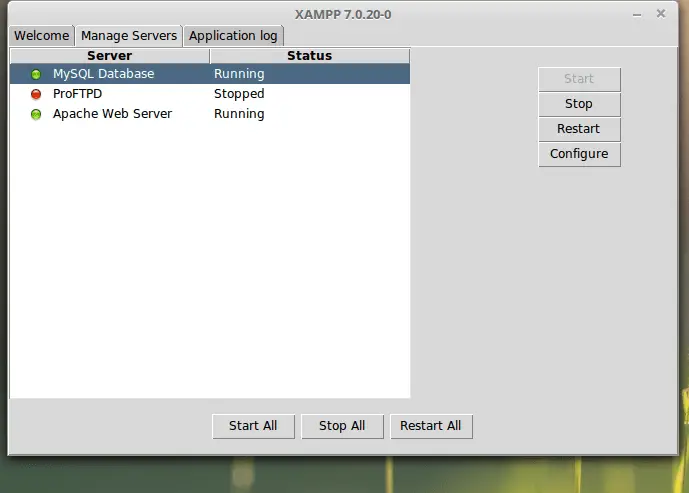 वहां आपको तीन विकल्प दिखाई देंगे. आपको करना होगा शुरू माई एसक्यूएल डेटाबेस और अमरीका की एक मूल जनजाति वेब सर्वर.
वहां आपको तीन विकल्प दिखाई देंगे. आपको करना होगा शुरू माई एसक्यूएल डेटाबेस और अमरीका की एक मूल जनजाति वेब सर्वर.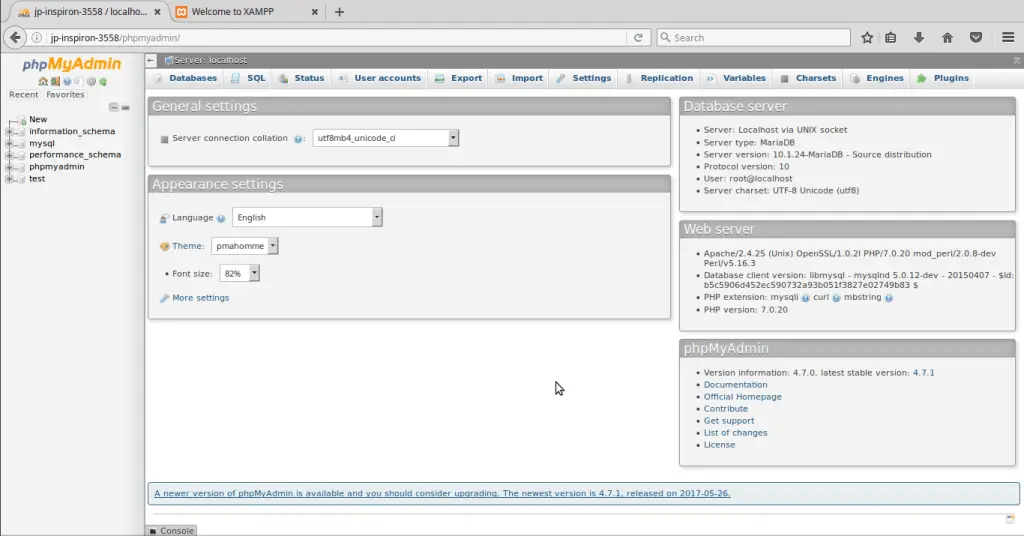
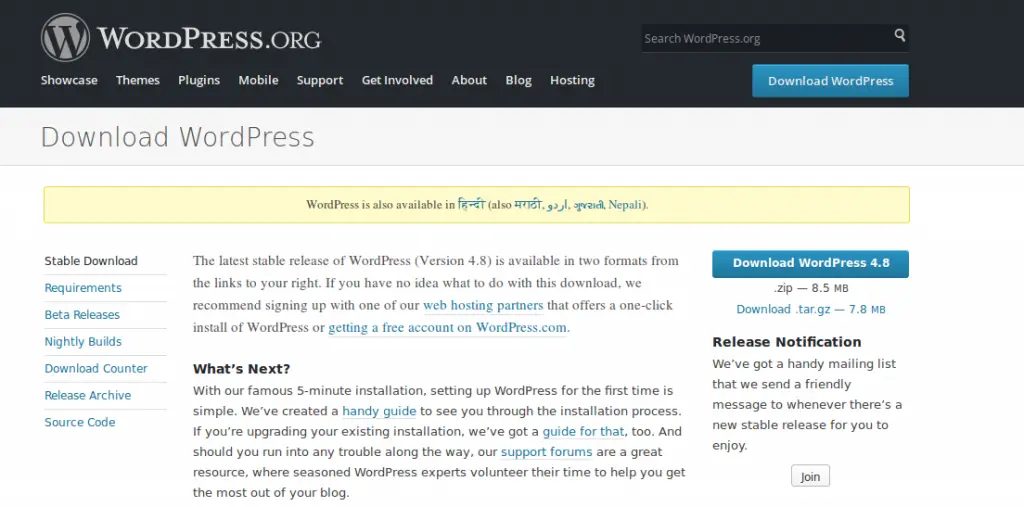
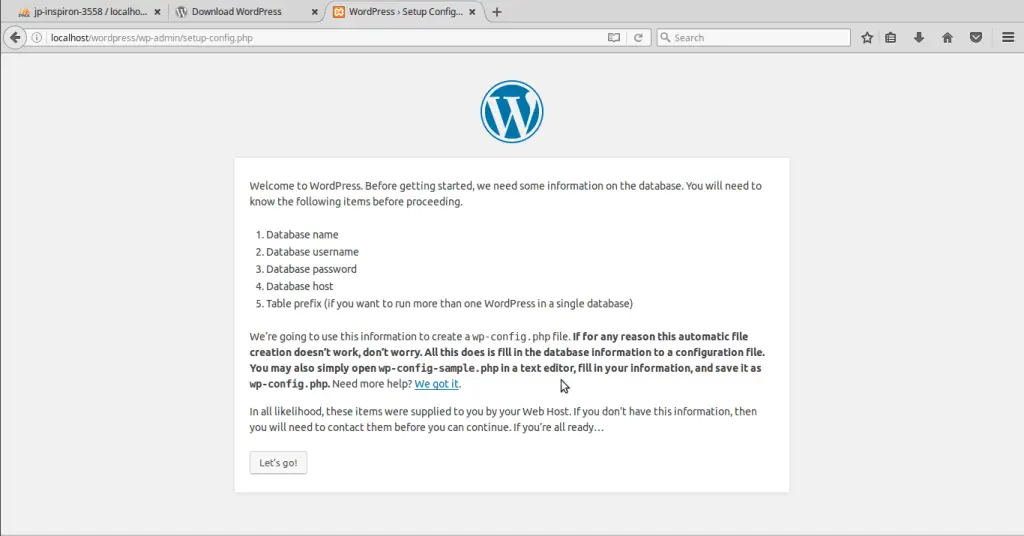
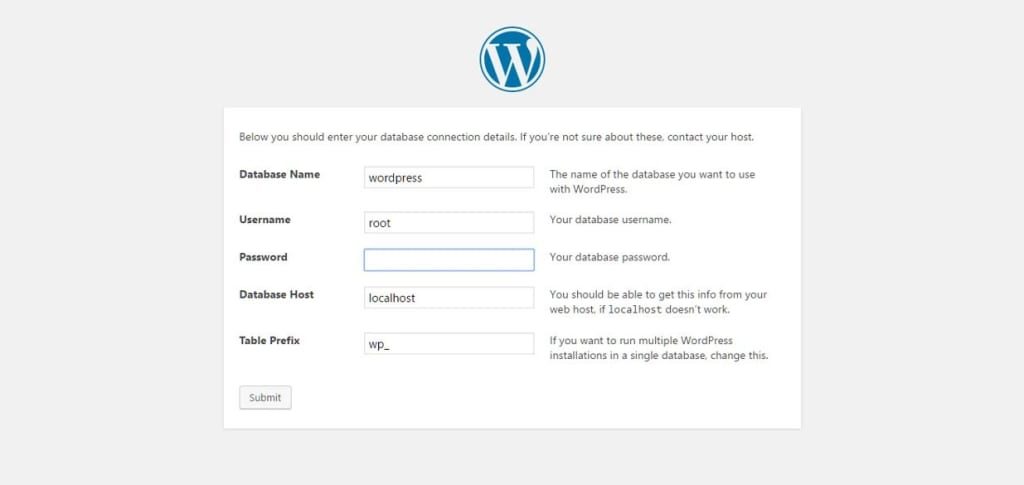
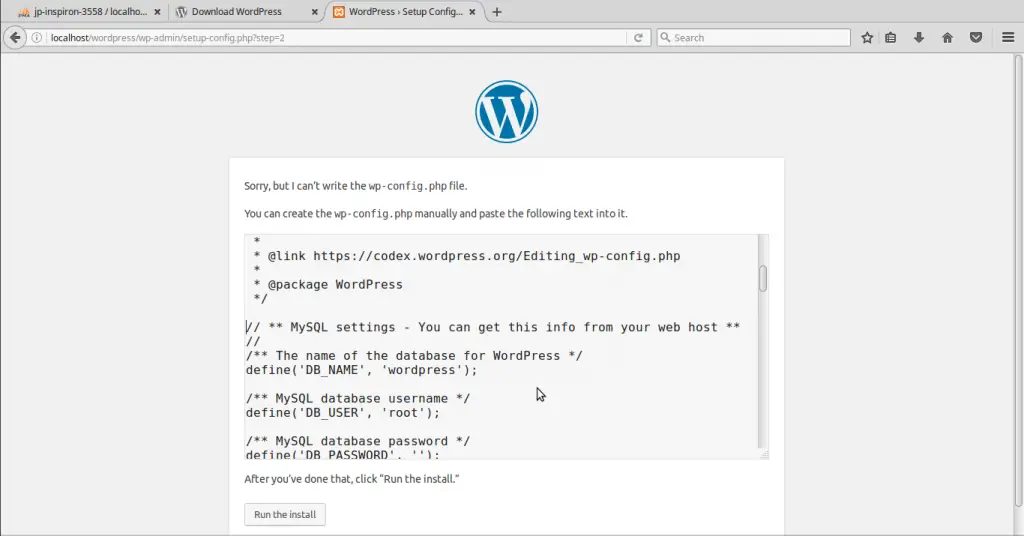
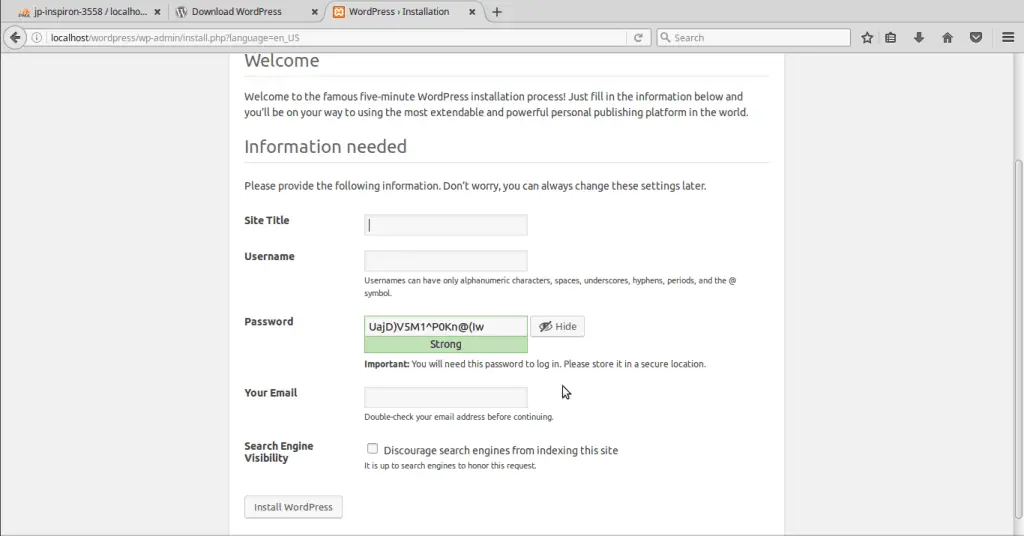
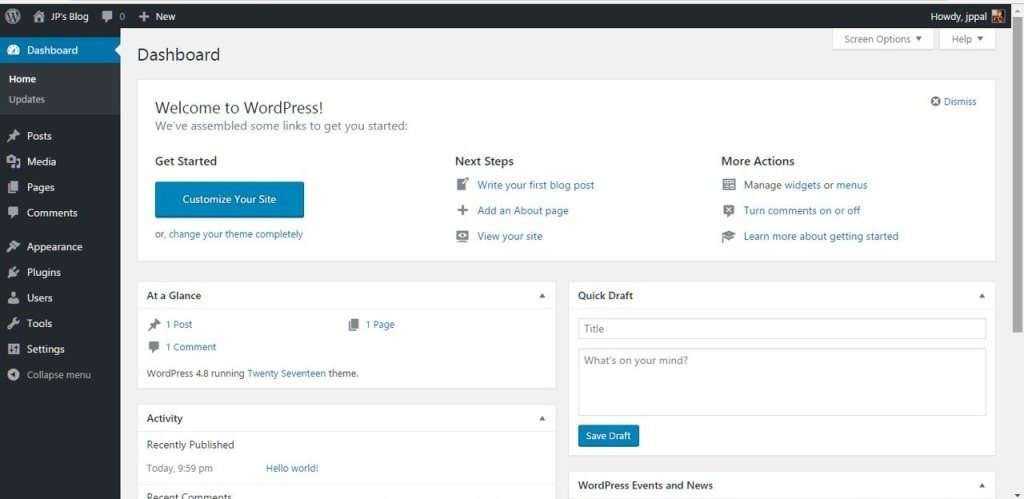
मुझे अभी भी एफ़टीपी त्रुटि मिल रही है, क्या आप मदद कर सकते हैं?
हाँ, मैं मदद कर सकता है, करने के लिए स्वतंत्र महसूस संपर्क करें यह बताते हुए कि आप किस समस्या का सामना कर रहे हैं.
यह कितना जानकारीपूर्ण और शानदार ट्यूटोरियल है! वास्तव में, यह ट्यूटोरियल दर्शकों के लिए सबसे प्रभावी होगा. इ होप, आप हमें इस तरह के और लेख उपहार में दें. सबसे जानकारीपूर्ण ट्यूटोरियल साझा करने के लिए धन्यवाद .
इतने घंटे के काम के बाद, अंत में मुझे यह मिल गया. इसने मेरे लिए काम किया. शुक्रिया.
महान व्याख्या. धन्यवाद
महान पद, इसने मेरी बहुत मदद की!
मुझे यह अधिकार प्राप्त करने में थोड़ा समय लगा. मेरी समस्या यह थी कि .zip फ़ाइल को नामक फ़ोल्डर के रूप में निकाला गया था “वर्डप्रेस-5.7.1” और इसमें अभी तक एक और फ़ोल्डर था जिसका नाम था “WordPress के” के भीतर.
मैंने जो किया वह था:
-व्यवस्थापक के रूप में फ़ाइल एक्सप्लोरर खोलें (उबंटू पर $ सुडो नॉटिलस)
-ले जाया गया “WordPress के” फ़ोल्डर सही जगह पर, यह लेख ठीक कहता है जहाँ
यदि आप यह काम नहीं कर सकते हैं और आप देखते हैं कि आपके फ़ोल्डर का नाम है “वर्डप्रेस-समरूपता” इसे ठीक करना चाहिए.
नमस्कार बढ़िया लेख, WordPress install करने से पहले एक और बात, PHP myadmin पर जाना सुनिश्चित करें, और डेटाबेस टैब के तहत, वर्डप्रेस नामक डेटाबेस बनाएं, अन्यथा आपको एक डेटाबेस त्रुटि मिलेगी.
आप परीक्षण या अपनी पसंद के किसी भी नाम का भी उपयोग कर सकते हैं, या वहां पहले से मौजूद एक डिफ़ॉल्ट डेटाबेस का उपयोग करें.
चियर्स!